Все способы:
Если вам потребовалось скинуть музыку с компьютера на iPhone, то без программы iTunes, установленной на компьютере, не обойтись. Дело в том, что только через данный медиакомбайн (по крайней мере, если говорить об официальных способах) можно управлять с компьютера Apple-устройствами, в том числе и копируя музыку на ваш гаджет.
Для того чтобы скинуть музыку на Айфон через iTunes, вам потребуется компьютер с установленной программой iTunes, USB-кабель, а также непосредственно сам яблочный гаджет.
Как загрузить музыку в iPhone через iTunes
- Запустите программу iTunes. Если у вас отсутствует музыка в самой программе, предварительно потребуется добавить ее с компьютера в iTunes.
Читайте также: Как добавить музыку с компьютера в iTunes
- Подключите iPhone к компьютеру и дождитесь, когда он будет опознан программой. Щелкните в верхней области окна iTunes по иконке вашего устройства, чтобы открыть меню управления им.
- В левой области окна перейдите ко вкладке «Музыка», а в правой поставьте галочку около пункта «Синхронизировать музыку».
- Если на устройстве прежде содержалась музыка, система спросит, удалить ли ее, т.к. синхронизация музыки возможна только той, что имеется в медиатеке iTunes. Согласитесь с предупреждением, щелкнув по кнопке «Удалить и синхронизировать».
- Далее у вас два пути: синхронизировать всю музыку из медиатеки iTunes или же скопировать лишь отдельные плейлисты.
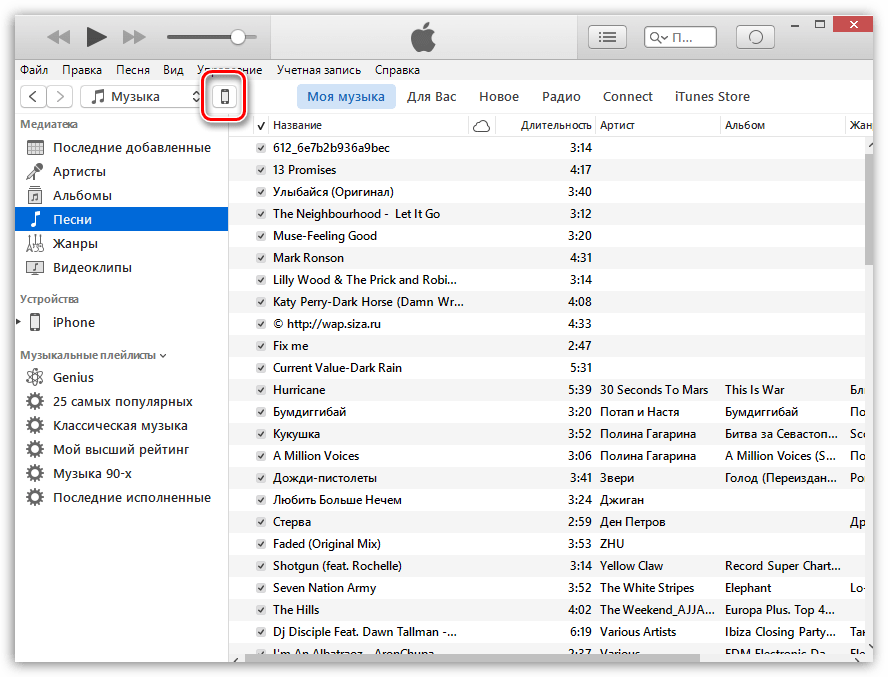
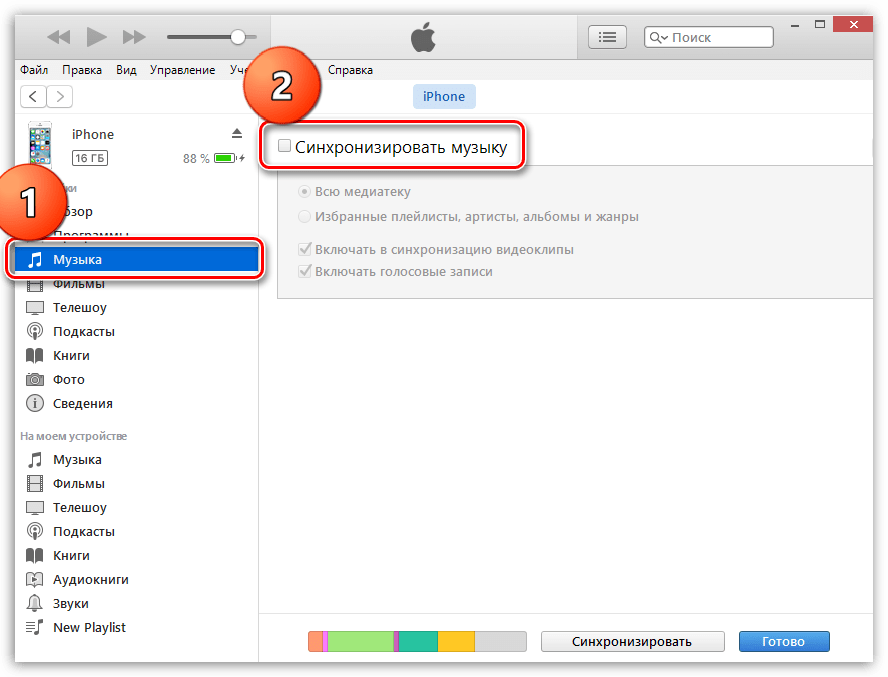
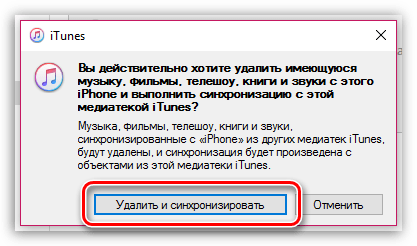
Синхронизация всей музыки
Установите точку около пункта «Всю медиатеку», а затем щелкните по кнопке «Применить».
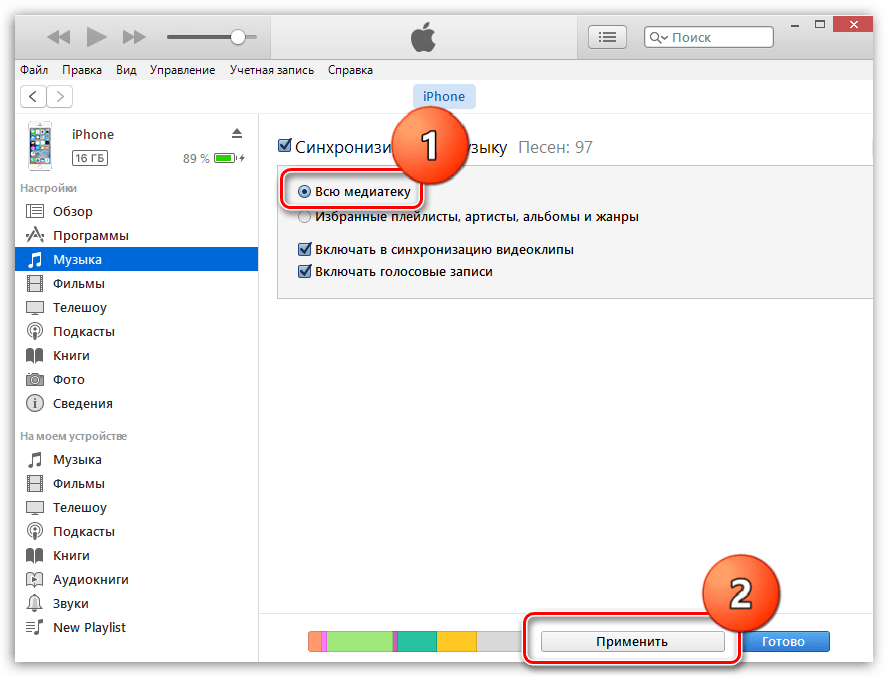
Дождитесь завершения процедуры синхронизации.
Синхронизация отдельных плейлистов
Для начала несколько слов о том, что такое плейлист, и как его создать. Плейлисты в iTunes — это отдельные музыкальные подборки, которые можно создавать самостоятельно из композиций в медиатеке, в неограниченном количестве и на разные случаи жизни: музыка по пути на работу, для спорта, рок, танцевальная, любимые песни, музыка для каждого члена семьи (если в семье несколько Apple-гаджетов) и т.д.
- Для того чтобы создать в iTunes плейлист, щелкните в верхнем правом углу iTunes по кнопке «Назад», чтобы выйти из меню управления вашим iPhone.
- В верхней области окна iTunes откройте вкладку «Музыка», а в левой перейдите к нужному разделу, например, «Песни», чтобы открыть весь список треков, добавленных в iTunes.
- Зажмите клавишу Ctrl и начинайте мышью выделять те треки, которые в итоге войдут в плейлист. Следом щелкните по выделенным трекам правой кнопкой мыши и в отобразившемся контекстном меню перейдите к пункту «Добавить в плейлист» – «Создать новый плейлист».
- На экране отобразится созданный вами плейлист. Для того чтобы вам было легче ориентироваться в их списке, рекомендуется задавать индивидуальные названия. Для этого щелкните по наименованию плейлиста один раз кнопкой мыши, после чего вам будет предложено будет ввести новое наименование. Как только вы завершите ввод, щелкните по клавише Enter.
- Теперь можно переходить непосредственно к процедуре копирования плейлиста на ваш iPhone. Для этого щелкните в верхней области iTunes по иконке iPhone.
- В левой области окна перейдите ко вкладке «Музыка», отметьте пункт «Синхронизировать музыку» и поставьте галочку напротив «Избранные плейлисты, артисты, альбомы и жанры».
- Ниже отобразится список плейлистов, среди которых вам необходимо отметить галочками те, которые будут скопированы на iPhone. Щелкните по кнопке «Применить», чтобы синхронизировать музыку на Айфон через Айтюнс.
- Дождитесь окончания синхронизации.
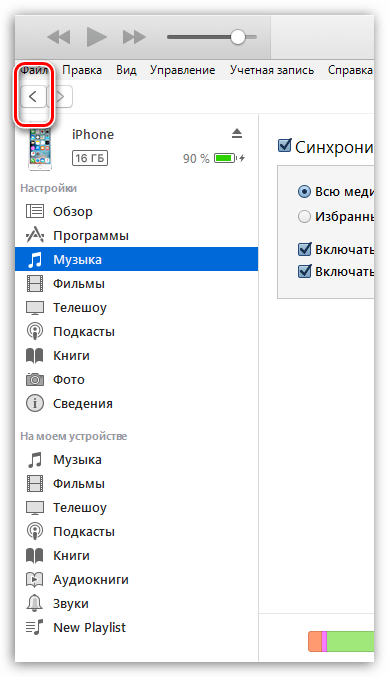


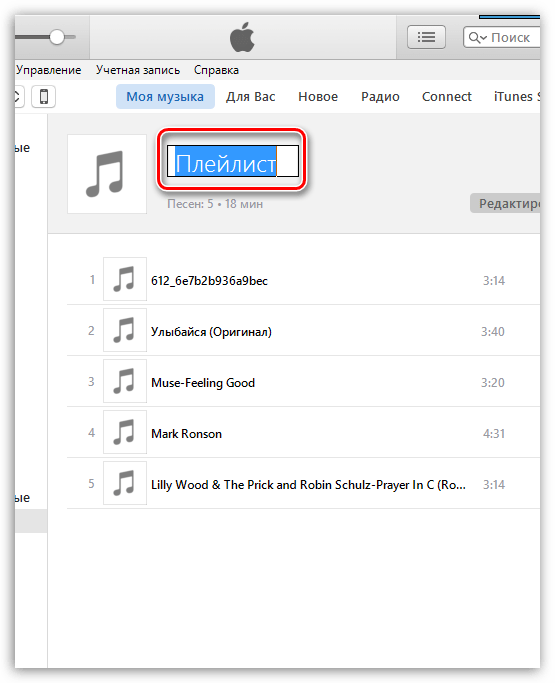
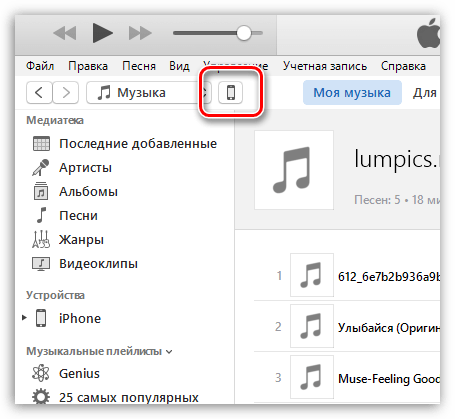
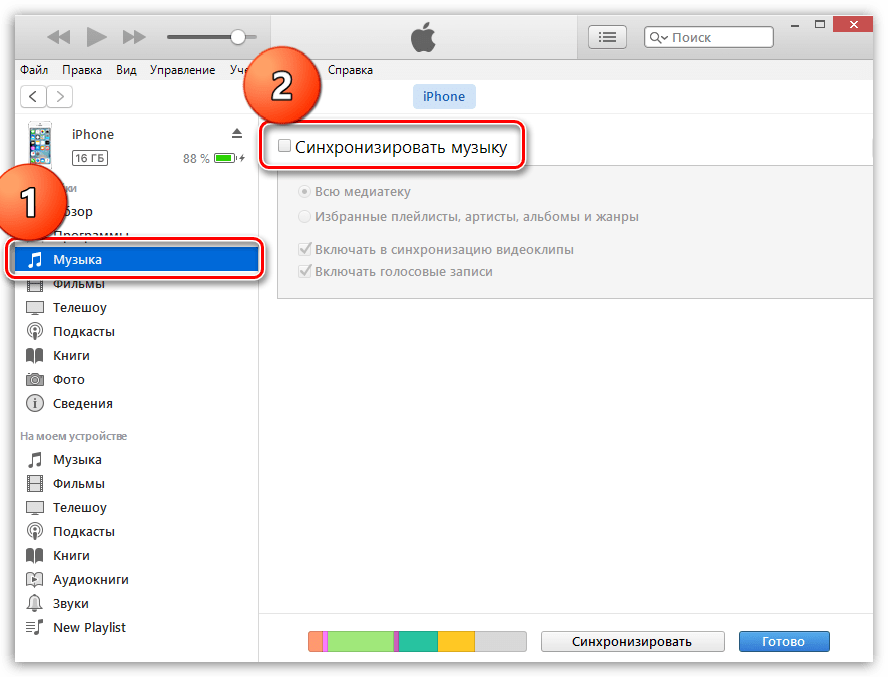
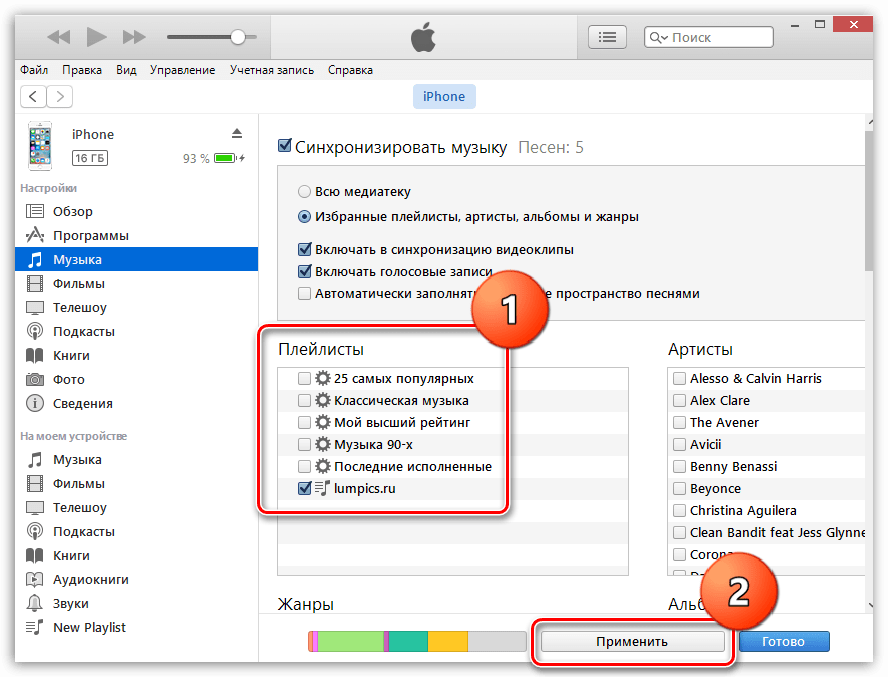
В первое время может показаться, что копирование музыки на iPhone – процесс достаточно сложный. На деле же подобный способ позволяет намного более качественнее организовывать медиатеку iTunes, а также музыку, которая войдет на ваше устройство.
 Наша группа в TelegramПолезные советы и помощь
Наша группа в TelegramПолезные советы и помощь
 lumpics.ru
lumpics.ru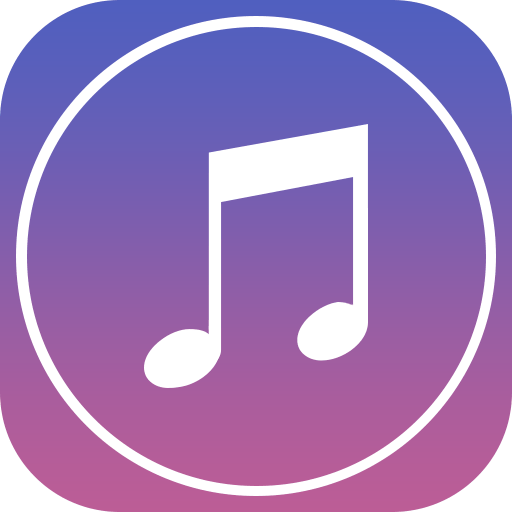
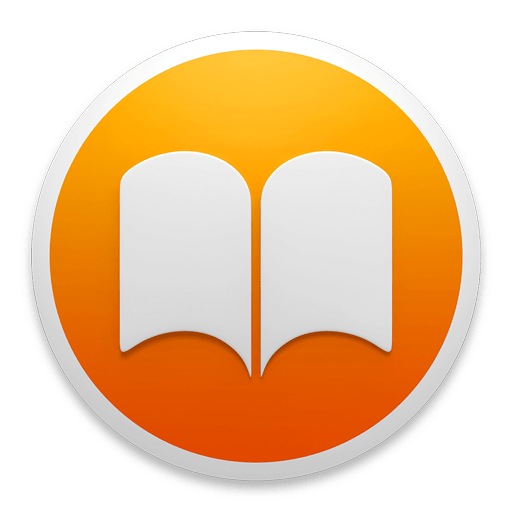


У меня случилась беда. Как её решить, я не знаю. Помогите пожалуйста. Мне удалось загрузить всю медиатеку на iPhone даже добавлял каких-то новых исполнителей путём обычного копирования в iTunes как на флешку без «Удаления и синхронизации». Но пришло время почистить вновь свой Windows компьютер, а появилась другая проблема. Теперь iTunes перестал делать всё то, что я делал до полного восстановления Windows. Чтобы это вновь заработало, мне придёться нажать на кнопку «Удалить всю медиатеку и синхронизировать». А мне жалко 76,5 гб музыки. В апреле начиная с первых чисел будет очень много жирных релизов, я могу конечно это всё скачать, но тогда придётся тапать на альбом, выбирать все песни синим цветом и отправить это всё на устройство, но это будет очень долго. Что делать я не знаю. Неужели придётся всё удалять и закачивать заново, чтобы заработало как прежде?
дурдом американский
Виталий, дело не в том, как оказалось. Начал искать решение проблемы на разных вкладках и нашёл, что мой компьютер должен пройти что-то типа авторизации или регистрации, уже точно не помню. Когда прошёл, то всё сработало как надо. Проще, конечно, перекидывать музыку в приложение Documents и слушать из него, но, как мне показалось, качество звука при этом хуже. Спасибо за хорошую статью и за ответ на вопрос. Удачи!
Вероятно, речь об авторизации компьютера, которая проводится через меню вкладки «Учетная запись» в iTunes, ее отсутствие действительно накладывает ограничение на работу ряда функций. Качество звука в Documents вполне может быть хуже, чем в Apple Музыке, через которую вы наверняка и слушаете музыку на iPhone. Здесь дело в том, что Documents, вероятно, воспроизводит аудио в режиме реального времени, а Apple Музыка их предварительно подгружает, буферизирует, плюс к этому, по отзывам многих пользователей, именно в приложении Apple Музыка собственно музыка звучит лучше всего, даже если это локальные файлы, сохраненные на устройстве.
Спасибо за пожелание, вам тоже всего наилучшего.
Цитирую : В левой области окна перейдите ко вкладке «Музыка», а в правой поставьте галочку около пункта «Синхронизировать музыку».
Так и делаю, при этом появляется окно, в котором написано: «Устройство (мой айфон) имеет доступ к Медиатеке icloud. Песни могут быть загружены и воспроизведение через Wi-Fi или сотовую сеть». И есть одно окошко, чтоб поставить галочку — синхронизировать голосовые записи. На этом всё. На самом айфоне появились песни, но не все, что я добавлял в айтюнс на ПК, а только часть. Точнее все, но часть из них не активна, в сером цвете. И что с этим добром дальше делать?
Александр, здравствуйте. Возможно, часть песен еще не синхронизировалась и нужно просто подождать, при этом и компьютер/ноутбук с iTunes, и iPhone должны быть подключенными к одной Wi-Fi-сети, пока синхронизация не завершится. Но проблема, когда часть песен не активна, может возникать и по другой причине — если их физическое расположение на компьютере было изменено после добавления в iTunes или если менялся регион Apple ID, то есть вы добавляли песни, когда аккаунт был привязан к одной стране, а затем изменили ее на другую. В последнем случае песни синхронизируются только после указания в учетной записи той страны, в которой они добавлялись.
О, Боги! Раньше у меня был Андроид- горя не знал- выделил на компе что угодно, перетащил в тлф- Все!!! Зачем я купил ЭТО убежище?!
Мне ваша статья понравилась. Прошу, однако, конкретно разъяснить следующий момент: если я хочу добавить в медиатеку на айфоне всего один альбом с песнями, который я соответственно заблаговременно уже скачал в свою именную медиатеку на ITunes в своём ПК, то я должен 1) соединить кабелем устройство с ПК 2) нажать на кнопку устройства слева вверху 3) во вкладке «Музыка» выбрать «синхронизировать …» далее « отдельные плейлисты… альбомы», кроме этого выбрать ниже в этой вкладке именно тот альбом, который хочу скачать ( из числа всех, которые у меня соответственно есть в медиатеке) 4) а затем внизу этой вкладки выбрать «применить». Так вот теперь мой вопрос: «надпись Применить» после нажатия меняется на надпись «синхронизировать» и, как я понял, начинается процесс РЕЗЕРВНОГО КОПИРОВАНИЯ всего содержимого моего устройства на мой ПК!!! И я вынужден из-за одного альбома с записями, например, на 20 минут, сидеть и ждать этой СИНХРОНИЗАЦИИ порядка полутора часов, пока происходит создание резервной копии всего контента с устройства, а это, допустим , 100 гб …. и эта новая резервная копия занимает приличное место уже на жестком диске ПК… , и только после этого начинается долгожданное добавление нужного мне альбома на мое устройство…. ОБЪЯСНИТЕ, как сделать добавление одного альбома из ITunes ПК на устройство РАЦИОНАЛЬНЕЕ и БЫСТРЕЕ, возможно ли это? Заранее благодарен,
Алексей, здравствуйте. После нажатия кнопки «Применить» начинается не полная синхронизация данных и резервное копирование (это обычно происходит при подключении устройств друг к другу и при самостоятельном запуске процедуры), а нечто вроде повторного подключения между ПК и телефоном, и как только этот процесс заканчивается (обычно он занимает несколько секунд) начинается копирование музыки на мобильное устройство. Продолжительность этого процесса, очевидно, зависит от объема передаваемых данных, скорости интернет-соединения и того, к порту какого типа (USB 2.0 или 3.0) подключен кабель. Та же синхронизация данных, которая на деле представляет собой создание резервной копии, при этом не начинается.
Исходя из вышесказанного и заданного вами вопроса — в статье описано как раз-таки рациональное и самое быстрое решение задачи из ее заголовка, то есть после нажатия кнопки «Применить» больше ничего жать не нужно, нужно просто подождать, пока завершится процесс копирования музыки на iPhone. Все это только что было проверено еще раз.
ваш Айтюнс устарел
Здравствуйте. Если вы о скриншотах, то программа действительно потерпела некоторые изменения в плане дизайна. В то же время инструкция является полностью актуальной.
Я хочу добавить музыку в ITunes с айпада, но не знаю как. Спасите!!!
Добрый день. Ваши действия будут полностью совпадать с теми, что описаны в статье. Принцип добавления музыки с помощью программы iTunes, независимо от устройства (iPad, iPhone или iPod), остается точно таким же.
Хотел добавить одну песню, а по вашей инструкции удалились все использованные мною ранее. Ужасно.
Какие действия, если я хочу добавить песни к имеющимся на Афоне не удаляя их??
Если медиатека в Itunes сохранена с теми же песнями, что уже имеются на вашем iPhone, к ней достаточно добавить новые, а затем синхронизировать iPhone с компьютером, как это описано в статье.
Не знаю, решаема ли моя проблема, но очень хотелось бы найти выход. суть проблемы в том, что на моем устройстве уже содержится большое количество музыки, возникла необходимость добавить еще несколько файлов, но старые на компьютере не сохранились. Я не могу сохранить музыку с устройства на компьютер, чтобы заново ее добавить, и не могу просто ее удалить ради нескольких новых. Есть ли иной путь добавления файлов на айфон, кроме удаления и новой записи?
Попробуйте использовать аналог iTunes, например, программу iTools. С ее помощью можно добавить к существующей музыкальной коллекции iPhone дополнительные треки.